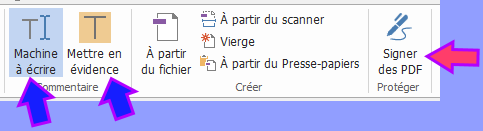Voici une procédure pour compléter un fichier PDF sans avoir à l’imprimer puis le scanner avant de le renvoyer à votre expéditeur. La procédure décrite ci-dessous s’applique bien entendu à un PDF « ordinaire » c’est-à-dire sans zones pouvant être complétées directement.
Pré-requis : avoir Acrobat Reader DC installé sur l’ordinateur.
Vous pouvez réaliser la même opération avec Foxit PDF Reader, un lecteur dont il existe une version gratuite.
Vous pouvez réaliser la même opération avec Foxit PDF Reader, un lecteur dont il existe une version gratuite.
Les étapes
- Ouvrir le fichier avec un lecteur PDF : dans notre exemple, nous utilisons Acrobat Reader DC qui est pre-installé sur la plupart des PC. Sinon, cliquer sur le lien ci-dessus pour le télécharger.
- Utiliser les outils d’édition (écrire du texte) ou d’annotation (surligner, dessiner).
Dans Acrobat Reader DC, utiliser le menu de droite,
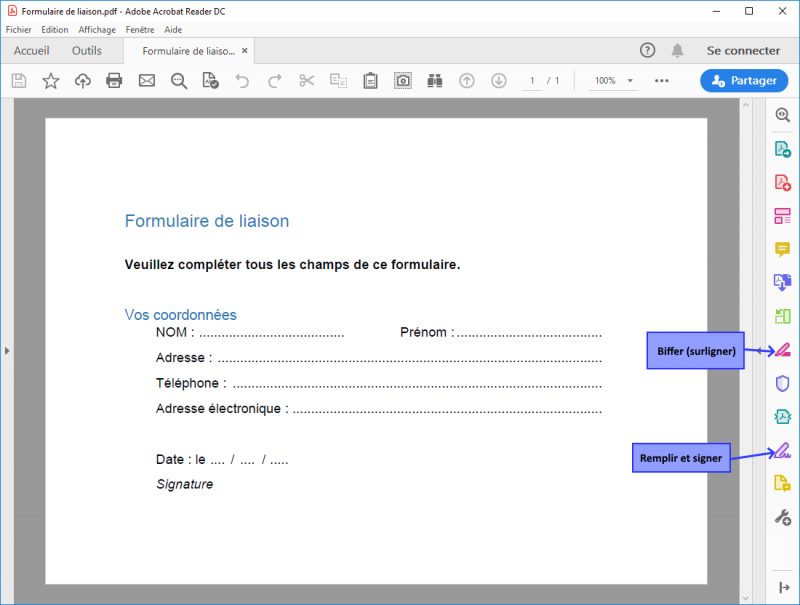
- Choisir l’option

Vous pouvez alors écrire à n’importe quel endroit dans le document.Dans la partie supérieure de l’écran, les icônes suivantes vous permettent de changer d’outil pour cocher des cases, signer, changer de couleur…
 Ces outils sont également présents, avec d’autres, au-dessus de votre zone d’édition (cliquer sur …)
Ces outils sont également présents, avec d’autres, au-dessus de votre zone d’édition (cliquer sur …)

- Pour rendre vos ajouts non modifiables, il suffit de ré-engistrer le fichier en utilisant une imprimante virtuelle comme par exemple Microsoft Print to PDF (généralement inclus dans Windows) ou l’imprimante virtuelle de votre choix. Par précaution, garder votre version modifiable !
- Vous n’avez plus qu’à signer en insérant une image numérisée de votre signature ou en paraphant (tracé à la souris) avant de renvoyer le fichier par mail.

Foxit PDF Reader permet de réaliser les mêmes opérations :